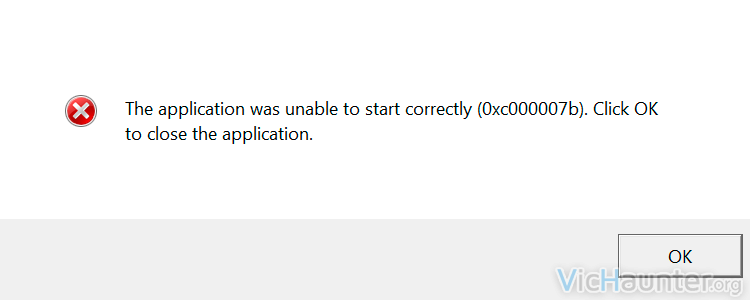Este error es bastante común encontrarlo en juegos como el League of Legends, aunque nos aparecerá igualmente en cualquier otro título o programa que intente utilizar las mismas librerías cuando estas están defectuosas. En este artículo vamos a ver formas de arreglar el error 0xc00007b en cualquier versión de windows.
Hay infinidad de razones por las que puede aparecer el error 0xc00007b en un equipo con windows, pero por lo general suele presentarse en entornos que trabajan de forma simultanea con 32 y 64 bits. Por lo general, cuando una aplicación de 32 bits trata de cargar librerías de 64 bits nos vamos a encontrar con este problema. El error devuelto es el siguiente:
La aplicación no se pudo iniciar correctamente (0xc00007b ).
Haga click en aceptar para cerrarla.
Cómo arreglar el error 0xc00007b en Windows
Tenemos varias formas de solucionar este problema, unas más sencillas y otras algo más complejas, y aunque cualquiera de ellas debería servirte para poder subsanar el error en tu equipo, también es posible que solo te funcione una de ellas, por lo que si has probado una y sigues igual te recomiendo que pruebes con alguno de los otros errores.
Aunque pueda parecer un tanto tedioso dada la cantidad de opciones para arreglarlo que tenemos, debes saber que el problema puede venir por diversas causas y por eso hay tantas formas de arreglarlo.
Solución 0
En la mayoría de los casos esta solución te servirá tanto si tienes Windows 10 de 64 bits como de 32 bits. Consiste en descargar el archivo d3dx9_39 de 32bit y dependiendo de tu sistema ponerlo en una de estas carpetas:
Win 32 bits C:\WINDOWS\system32 Win 64 bits C:\Windows\SysWOW64
Funciona desde Windows 7. Si no lo tienes o no lo quieres buscar tienes el enlace para bajarlo en la solución 9.
En la mayoría de los casos, el problema lo causa el .NET framework, por lo que podremos solucionarlo reinstalando el último .NET framework que esté disponible desde este enlace oficial. Simplemente tienes que darle a .NET Download y ahí descargar la última versión del framework disponible.
Como depende de la versión de las librerías que use tu programa, puede que el problema lo esté dando otro de los paquetes, por lo que como medida desesperada tratar de actualizar todos no es tan descabellado.
Solución 2
Reinstalar la aplicación o juego que estemos intentando usar. Parece simple, pero puede que algún dato de la aplicación esté corrupto o simplemente no exista, esto puede generar dichos errores, además muchas aplicaciones instalan las versiones de las librerías .net o directx que quieren utilizar.
Solución 3
Ejecutar la aplicación como administrador podría hacer que esta funcione. Simplemente haremos click derecho encima del acceso directo y ejecutar como administrador. Si esto nos soluciona el problema, podemos hacer que se ejecute siempre como administrador haciendo click en el icono con el botón derecho, nos vamos a la pestaña compatibilidad y activamos la casilla ejecutar este programa como administrador.
Solución 4
Si acabas de instalar el programa reinicia el equipo. En algunos casos las aplicaciones requieren realmente de un reinicio para funcionar.
Solución 5
Actualiza tu copia de Windows. En ocasiones, Microsoft libera actualizaciones que arreglan problemas de compatibilidad con software. Aunque es una de las soluciones menos usadas, en algunos casos podemos llevarnos una sorpresa y solucionar el problema.
Solución 6
Reinstala las librerías de Microsoft Visual C++ desde su página oficial para 32 bits o 64 bits. Puedes ver la versión de tu sistema haciendo click derecho en el botón de inicio o en el icono de equipo y abriendo Sistema.
Solución 7
Reinstalar los controladores DirectX que estemos tratando de usar desde su enlace oficial.
Solución 8
Si tenemos agún problema con el disco duro y el sistema no puede leer bien los archivos, nos podría estar generando el problema. Para solucionarlo podemos ejecutar el comando chkdsk. Le daremos a la tecla de windows, escribiremos cmd y con el botón derecho lo ejecutaremos como administrador. Una vez abierta la consola simplemente escribiremos lo siguiente:
chkdsk c: /f /r
En lugar de c: indicaremos el disco en el que tengamos instalado el sistema, o si tenemos el juego instalado en un disco secundario lo repararemos también.
Solución 9
Por último la solución más intrusiva que solo funciona en sistemas de 64 bits (y no siempre), sería la de sustituir unas librerías. Esta solución como he dicho requiere sustituir archivos de sistema y por tanto puede provocar problemas. Hazlo bajo tu propia responsabilidad. Recomiendo no usar este método si no es completamente necesario a pesar de que en la mayoría de los casos es el más efectivo.
Para simplemente sigue los pasos del artículo sobre cómo solucionar el problema con d3dx9_39.dll.
Solución 10
Otra forma de arreglarlo, gracias al usuario AD por la información, es mediante la reinstalación de las librerías openssl. Para ello simplemente entra en la web oficial aquí, descarga la de la versión de tu equipo (32 o 64 bits) e instálalo. Te recomiendo que reinicies para que se realicen los cambios necesarios, y también comentarte que funciona bien en Windows 10.
Por lo general Microsoft Visual C++ es el que viene provocando este problema y bastará con sustituir parte de sus dll, aunque deberías antes probar a reinstalarlo. Para reemplazar los dll deberás descargar este zip, reiniciar en modo a prueba de fallos y extraer su contenido en la carpeta C:/Windows/System32. Si te pregunta por sustituir algunos archivos tendrás que darle permiso. Una vez extraídos vuelves a reiniciar en modo normal y el error debería desaparecer.
Solución 11
Gracias a Pichi_Azzazel por la sugerencia. En este caso de lo que se trata es de meter los mismos dll, pero en lugar de hacerlo en la carpeta del sistema, los colocamos en la misma carpeta del ejecutable del programa que nos dé problemas.
Para el lol es el siguiente:
C:\Riot Games\League of Legends\RADS\solutions\lol_game_client_sln\releases\0.0.1.155\deploy
Simplemente cambia el principio por la letra de tu unidad y las dos primeras carpetas por las que seleccionaste al instalar.
Si no sabes donde está el ejecutable y te está pasando con cualquier otro programa, simplemente dale a la tecla de windows y escribe el nombre del programa. Ahora haz click con el botón derecho encima del icono > más > abrir ubicación de archivo, y en la carpeta que se abra vuelves a hacer lo mismo ya que es un acceso directo. Esto te mostrará la carpeta donde está el ejecutable y basta con meter ahí los dll.
Lo último, si nada de lo de arriba funciona, que más que una solución es una medida desesperada, sería hacer una copia de tus datos importantes y realizar una reinstalación limpia de Windows.
¿Has tenido este error? ¿Qué solución te ha servido?